Πώς να χρησιμοποιήσετε το Audacity για να αντιστρέψετε τον ήχο στα Windows -
Αναρωτηθήκατε(Did) ποτέ πώς να παίξετε ένα τραγούδι προς τα πίσω; Θέλετε να μάθετε πώς να αντιστρέψετε ένα τραγούδι για να δείτε πώς θα ακούγεται; Ίσως προσπαθείτε να αναπαράγετε τον ήχο προς τα πίσω για να αποκαλύψετε μηνύματα που είναι κρυμμένα σε κοινή θέα; Ή μήπως ήρθε η ώρα να ελέγξετε μόνοι σας εάν ο Paul(Paul) από τους Beatles(Beatles) είναι πραγματικά νεκρός; Όποιος κι αν είναι ο λόγος, αυτό το σεμινάριο δείχνει πώς να αντιστρέψετε τον ήχο στο Audacity σε οποιονδήποτε υπολογιστή ή συσκευή με Windows:
ΣΗΜΕΙΩΣΗ:(NOTE:) Αυτός ο οδηγός δημιουργείται στα Windows 11 , αλλά τα βήματα είναι τα ίδια και στα Windows 10 .
Κατεβάστε και εγκαταστήστε το Audacity στον υπολογιστή ή τη συσκευή σας με Windows
Το πρώτο πράγμα που πρέπει να κάνετε για να κάνετε αναπαραγωγή ήχου προς τα πίσω είναι να αποκτήσετε ένα πρόγραμμα που ονομάζεται Audacity . Μπορείτε να το βρείτε ως δωρεάν λήψη εδώ(here) .

Μπορείτε να χρησιμοποιήσετε το Audacity για να αντιστρέψετε τον ήχο
Το Audacity(Audacity) είναι ένα δωρεάν πρόγραμμα που έχει σχεδιαστεί για να σας βοηθά να εργάζεστε με αρχεία ήχου και να κάνετε επεξεργασία ήχου. Είναι ένα εργαλείο ανοιχτού κώδικα, επομένως είναι εντελώς δωρεάν για οποιονδήποτε να το χρησιμοποιήσει. Δεν υπάρχουν κρυφά κόστη, διαφημίσεις και κανένας περιορισμός.
Κατεβάστε την πιο πρόσφατη έκδοση του Audacity που είναι συμβατή με τη συσκευή σας Windows και, στη συνέχεια, εγκαταστήστε την. Το μέρος της εγκατάστασης είναι πολύ απλό, επομένως απλώς κάντε κλικ ή πατήστε Ναι(Yes) στο παράθυρο UAC και ακολουθήστε τις οδηγίες στον οδηγό εγκατάστασης.

Εγκαταστήστε το Audacity για να αντιστρέψετε τον ήχο
Ανοίξτε το τραγούδι που θέλετε να αντιστρέψετε στο Audacity
Αφού εγκαταστήσετε το Audacity στον υπολογιστή σας, ξεκινήστε το για να δείτε ένα μήνυμα καλωσορίσματος. Κλείστε το “Welcome to Audacity!”παράθυρο. Εάν δεν θέλετε να κλείνετε το μήνυμα καλωσορίσματος κάθε φορά που ανοίγετε το Audacity , πρώτα, τσεκάρετε την επιλογή « Να μην (“Don)εμφανίζεται ξανά αυτό κατά την εκκίνηση(t show this again at startup) . ”

Απαλλαγείτε(Get) από το παράθυρο καλωσορίσματος στο Audacity
Ανοίξτε το μενού Αρχείο(File) στην επάνω αριστερή γωνία και, στη συνέχεια, κάντε κλικ ή πατήστε Άνοιγμα(Open) .
ΣΥΜΒΟΥΛΗ:(TIP:) Εναλλακτικά, μπορείτε επίσης να χρησιμοποιήσετε τη συντόμευση πληκτρολογίου Ctrl + O .

Πατήστε Άνοιγμα(Press Open) από το μενού Αρχείο του (File)Audacity
Περιηγηθείτε(Browse) στον υπολογιστή ή τη συσκευή σας με Windows για να εντοπίσετε το τραγούδι που θέλετε να αντιστρέψετε. Όταν το βρείτε, επιλέξτε το και κάντε κλικ ή πατήστε Άνοιγμα(Open) .

Ανοίξτε τον ήχο(Audio) που θέλετε να αναπαράγετε προς τα πίσω
Το Audacity(Audacity) φορτώνει αμέσως το επιλεγμένο τραγούδι, όπως φαίνεται παρακάτω.
ΣΥΜΒΟΥΛΗ:(TIP:) Μπορείτε επίσης να σύρετε και να αποθέσετε(drag and drop) ένα τραγούδι στο παράθυρο του Audacity για να το φορτώσετε.

Για να αντιστρέψετε ένα τραγούδι, πρέπει πρώτα να το φορτώσετε στο Audacity
Πώς να αντιστρέψετε τον ήχο στο Audacity
Τώρα που ο ήχος φορτώνεται στο Audacity , ανοίξτε το μενού Επιλογή(Select) από την επάνω αριστερή γωνία και, στη συνέχεια, κάντε κλικ ή πατήστε στο Όλα(All) για να επιλέξετε ολόκληρο το τραγούδι. Σημειώστε ότι μπορείτε να πετύχετε το ίδιο αποτέλεσμα πατώντας Ctrl + A στο πληκτρολόγιό σας.

Για να αντιστρέψετε ένα mp3, επιλέξτε το πρώτα
Μόλις επιλεγεί ολόκληρο το κομμάτι, ανοίξτε το μενού Εφέ(Effect) από την κορυφή του παραθύρου και αναζητήστε την επιλογή Reverse . Κάντε κλικ ή πατήστε σε αυτό.

Πώς να αντιστρέψετε ένα τραγούδι στο Audacity
Όταν το Audacity ολοκληρώσει την αντιστροφή του τραγουδιού, μπορείτε να ακούσετε μια προεπισκόπηση. Χρησιμοποιήστε τα χειριστήρια αναπαραγωγής από το επάνω αριστερό μέρος του παραθύρου για να κάνετε κλικ ή να πατήσετε στο Play .

Πώς να παίξετε ένα τραγούδι προς τα πίσω στο Audacity
Εάν σας αρέσει το αποτέλεσμα, μεταβείτε στο επόμενο βήμα αυτού του σεμιναρίου για να αποθηκεύσετε το αντίστροφο τραγούδι σας.
Αποθηκεύστε το αντίστροφο τραγούδι
Εάν θέλετε να παίξετε το τραγούδι που αντιστρέψατε με μια άλλη συσκευή αναπαραγωγής πολυμέσων χωρίς να χρησιμοποιήσετε το Audacity , θα πρέπει να αποθηκεύσετε το νέο αρχείο ήχου. Ανοίξτε ξανά το μενού Αρχείο(File) , μεταβείτε στην Εξαγωγή(Export) και, στη συνέχεια, κάντε κλικ ή πατήστε στην επιλογή Εξαγωγή ήχου(Export Audio ) .
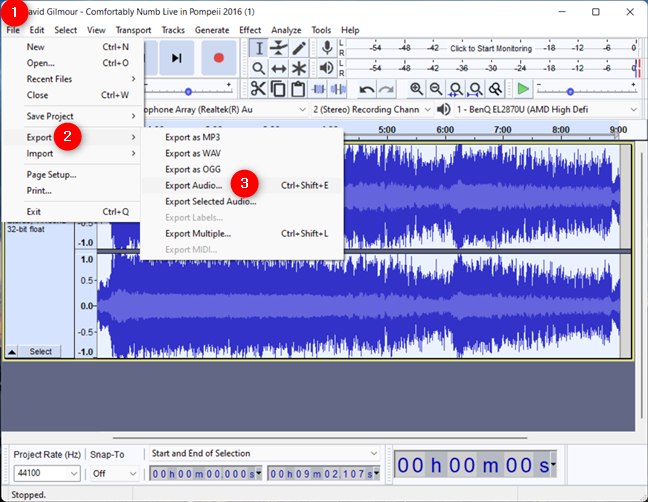
Επιλέξτε Εξαγωγή ήχου
Το Audacity ανοίγει το παράθυρο Εξαγωγή ήχου(Export Audio) που σας επιτρέπει να επιλέξετε πού θα αποθηκεύσετε το τραγούδι στον υπολογιστή σας, το όνομά του, τη μορφή και την κωδικοποίησή του. Επιλέξτε τη θέση και το όνομα όπως κρίνετε κατάλληλο, αλλά δώστε λίγο περισσότερη προσοχή στον τύπο του αρχείου και την κωδικοποίηση που θέλετε να χρησιμοποιήσετε. Το πιο ασφαλές στοίχημα που μπορείτε να κάνετε είναι να ακολουθήσετε τις προεπιλογές: WAV (Microsoft) ως τύπο και κωδικοποίηση "Signed 16 bit PCM" . Το αποτέλεσμα λειτουργεί σε οποιονδήποτε υπολογιστή με Windows , ανεξάρτητα από την έκδοση του λειτουργικού συστήματος, αλλά, ως μειονέκτημα, λαμβάνετε ένα αρκετά μεγάλο αρχείο. Ωστόσο, για να χρησιμοποιήσετε άλλη μορφή αρχείου, μπορεί να διαπιστώσετε ότι πρέπει επίσης να εγκαταστήσετε τους κατάλληλους κωδικοποιητές ήχου στο σύστημά σας. Όταν τελειώσετε, κάντε κλικ ή πατήστε στο κουμπί Αποθήκευση(Save) .

Πώς να αποθηκεύσετε ένα αντίστροφο τραγούδι
Πριν αποθηκεύσετε το αποτέλεσμα, το Audacity σάς επιτρέπει να επεξεργαστείτε τα μεταδεδομένα(metadata) του . Κάντε όποιες αλλαγές θέλετε και, στη συνέχεια, κάντε κλικ ή πατήστε OK .

Ολοκληρώστε την αποθήκευση του τραγουδιού που αντιστρέψατε
Το Audacity(Audacity) αποθηκεύει το τραγούδι σας στη νέα του αντίστροφη μορφή στην τοποθεσία που ορίσατε.
Ποιο τραγούδι αντιστρέφατε και γιατί;
Τώρα μπορείτε να χρησιμοποιήσετε το αγαπημένο σας πρόγραμμα αναπαραγωγής πολυμέσων για την αναπαραγωγή του ήχου που προκύπτει. Εάν θέλετε να ακούσετε (περισσότερα) μηνύματα που είναι κρυμμένα σε δημοφιλή τραγούδια, μπορείτε να δείτε αυτήν τη Λίστα μηνυμάτων με μάσκα(List of backmasked messages) . Πριν κλείσετε αυτόν τον οδηγό, αναρωτιόμαστε ποιος ήχος θέλετε να αναπαράγετε προς τα πίσω και γιατί. Ενημερώστε μας στα σχόλια.
Related posts
Πώς να επιλέξετε την προεπιλεγμένη GPU για παιχνίδια ή εφαρμογές στα Windows 10
5 τρόποι για να βρείτε το ακριβές μοντέλο της κάρτας γραφικών σας χωρίς να ανοίξετε τον υπολογιστή σας
Το Windows 11 Volume Mixer: Όλα όσα πρέπει να γνωρίζετε! -
Πώς να δοκιμάσετε και να χρησιμοποιήσετε την κάμερα web στα Windows 10, με την εφαρμογή Κάμερα
Πώς να επιλέξετε την προεπιλεγμένη GPU για παιχνίδια ή εφαρμογές στα Windows 11
Πώς μπορώ να συνδέσω το smartphone Huawei στον υπολογιστή μου με Windows;
Πώς να χρησιμοποιήσετε το Windows Mobility Center στα Windows 10 -
Πώς να αποκτήσετε πρόσβαση στο παλιό Volume Mixer στα Windows 11 -
Κριτική Crucial Ballistix Gaming Memory DDR4-3600 32GB -
Πώς μπορώ να ενεργοποιήσω το HDR στον υπολογιστή μου με Windows 10;
5 τρόποι για να μετονομάσετε οποιαδήποτε μονάδα δίσκου στα Windows 10
Όταν αγοράζετε φορητό υπολογιστή παιχνιδιών ή μίνι υπολογιστή, αγοράστε ένα με καλύτερη κάρτα βίντεο, όχι επεξεργαστή Intel Core i7
Τρόπος ανασυγκρότησης και βελτιστοποίησης σκληρών δίσκων και κατατμήσεων στα Windows
Ανασκόπηση του ποντικιού ASUS RoG Gladius II και του ποντικιού RoG Strix Edge
2 τρόποι για να αλλάξετε τα προεπιλεγμένα ηχεία στα Windows 11 -
Πώς να εισαγάγετε εικόνες και βίντεο από μια κάμερα χρησιμοποιώντας τη Συλλογή φωτογραφιών
Δοκιμάστε τον σκληρό δίσκο ή τον SSD και ελέγξτε την κατάσταση της υγείας του
Πώς να προσαρμόσετε τα σχήματα ήχου για Windows 10 -
SSD έναντι HDD: Οι μονάδες SSD σάς προσφέρουν υψηλότερους ρυθμούς καρέ στα παιχνίδια;
6 τρόποι για να επαναφέρετε την αρχική διεύθυνση MAC της κάρτας δικτύου σας
